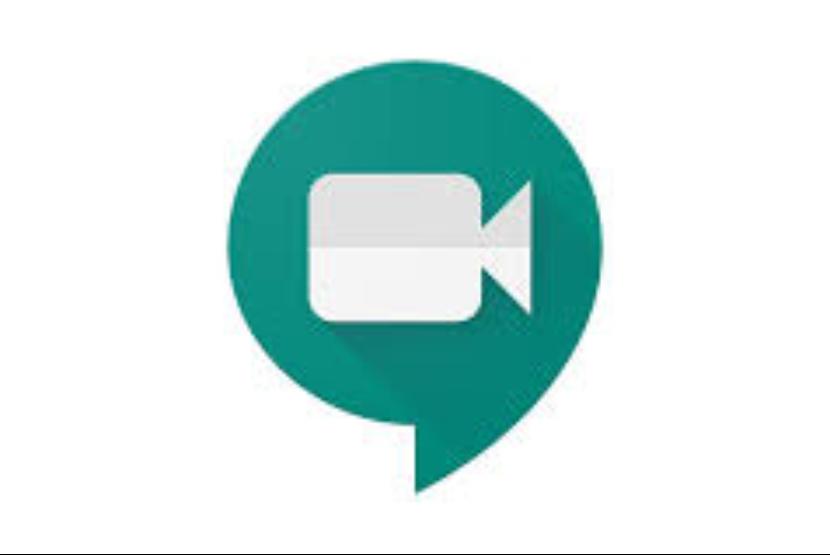REPUBLIKA.CO.ID, JAKARTA – Selama pandemi, penggunaan aplikasi konferensi video meningkat. Dengan budaya kerja jarak jauh, perusahaan beralih ke ruang digital dengan memilih alat fleksibel untuk kelancaran komunikasi.
Alat konferensi yang berfokus pada bisnis yang dirancang oleh Google ini adalah pengganti Google Hangouts Meet. Anda bisa mengunduhnya secara gratis tetapi jika Anda beralih ke pengguna Google Workspace Essential, akan ada fitur tambahan, seperti durasi rapat lebih dari 24 jam atau peserta video meeting hingga 150 orang.
Selama rapat berlangsung, opsi perekaman rapat dapat bermanfaat dalam banyak hal. Contohnya untuk menjelaskan detail proyek atau membantu siswa membuat catatan setelah tutorial selesai. Perlu diingat bahwa rekaman Google Meet hanya dapat dilakukan oleh pengguna dalam organisasi yang sama dan terbatas untuk pengguna G-Suite Enterprise.
Ada sejumlah cara yang bisa Anda lakukan untuk merekam rapat video di Google Meet, seperti dilansir BGR In, Selasa (28/12):
1.Mulai rapat, lalu ketuk tiga titik di sudut kanan bawah.
2.Klik “Rekaman rapat” yang akan Anda temukan di atas pop-up.
3.Klik “Terima” pada pop-up dan “Minta persetujuan.” Setelah itu perekaman akan dimulai.
Google mencatat bahwa penyelenggara rapat atau siapa pun di organisasi yang sama dengan tuan rumah dapat merekam rapat.
-Untuk berhenti merekam, klik lagi tiga titik vertikal lalu pilih opsi menu Stop recording yang akan Anda lihat di bagian atas daftar.
-Untuk menemukan rapat yang direkam di Google Meet, cukup buka Google Drive penyelenggara rapat dan cari folder Rekaman rapat. Khususnya, penyelenggara akan menerima email dengan tautan ke rekaman. Jika Anda bukan penyelenggara tetapi telah mengaktifkan rekaman, Anda masih akan mendapatkan email dengan tautan ke rekaman. Tautan juga akan ditambahkan ke undangan kalender.